
Съдържание:
- Консумативи
- Стъпка 1: Предпоставки
- Стъпка 2: Предпазни мерки за безопасност
- Стъпка 3: Съвети и съвети
- Стъпка 4: Науката зад устройството
- Стъпка 5: Извадете и изрежете проводниците
- Стъпка 6: Завъртете единия край на всеки проводник
- Стъпка 7: Намерете съответните щифтове под екрана
- Стъпка 8: Прикрепете проводниците към щифтовете на TFT Touch Shield
- Стъпка 9: Затегнете телените контури
- Стъпка 10: Включете TFT Touch Shield
- Стъпка 11: Включете проводниците в платката
- Стъпка 12: Свържете вашия 3-проводен аксесоар
- Стъпка 13: Свържете вашия EEG сензор към проводник
- Стъпка 14: Свържете ЕЕГ към макета
- Стъпка 15: Прилепете електроди към челото си
- Стъпка 16: Включете се
- Стъпка 17: Закрепете проводниците (по избор)
- Стъпка 18: Поставете 9V батерията в батерията
- Стъпка 19: Включете батерията 9V
- Стъпка 20: Вземете кода от Github
- Стъпка 21: Изтеглете подходящите библиотеки
- Стъпка 22: Включете Arduino UNO към вашия компютър
- Стъпка 23: Качете кода
- Стъпка 24: Крайният продукт
- Стъпка 25: Диаграма EAGLE
- Стъпка 26: Четене на данните
- Стъпка 27: Отваряне на серийния монитор (по избор)
- Стъпка 28: Прочетете на серийния монитор (по избор)
- Стъпка 29: Копирайте резултатите си (по избор)
- Стъпка 30: Поставете резултатите в текстов документ. (По избор)
- Стъпка 31: Запазете резултатите като.txt файл. (По избор)
- Стъпка 32: Допълнителни идеи
- Автор John Day [email protected].
- Public 2024-01-30 07:50.
- Последно модифициран 2025-01-23 12:57.
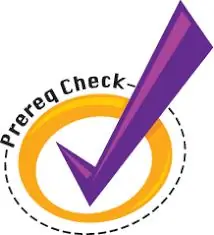

Животът в колежа изисква фокус върху класове, задачи и проекти. На много ученици им е трудно да се съсредоточат през тези периоди, поради което наблюдението и разбирането на способността ви да се съсредоточите е толкова важно. Създадохме биосензорно устройство, което измерва мозъчните ви вълни, за да измери нивото на фокус и показва данните, които да видите. Съкращението "ЕЕГ" означава електроенцефалограф, което означава, че това е машина, използвана за записване на електрическа активност в мозъка.
Този биосензор изисква вход на ЕЕГ сигнал и пръстът ви да натиснете върху екрана, за да създадете честотна графика и извличащи се данни (по избор), които могат да бъдат копирани в Excel.
Отказ от отговорност: Този биосензор НЕ е медицинско изделие.
Консумативи
- Arduino Uno ($ 23)
- Платформа ($ 5.50)
- 2.8 "TFT Touch Shield за Arduino с резистивен сензорен екран ($ 34.95)
- Проводници ($ 0,95)
- ЕЕГ Биталино ($ 40,79)
- Електроди ($ 9.13)
- Аксесоар с 3 проводника ($ 21,48)
- Алкохолни тампони ($ 4.65) (по избор)
- 9V батерия ($ 2.18)
- 9V държач за батерия ($ 1.69)
- USB 2.0 кабел тип A/B $ 3,95)
-
Инструменти
- Стрипер за тел ($ 6.26)
- Лента за коса / слушалки за закрепване на проводници над главата ви (по избор)
Обща цена: $ 142 (в зависимост от колебанията в цените)
Стъпка 1: Предпоставки

-
Някои основни познания за това как се четат мозъчните вълни биха били полезни за разбиране на графиката, но не са необходими.
Това е добър ресурс за основна основна информация.
- Ще ви е необходим и достъп до уебсайта на GitHub, за да получите нашия код.
- Трябва да изтеглите приложението Arduino.
Стъпка 2: Предпазни мерки за безопасност
- Уверете се, че веригата не се захранва (батерията е изключена, USB не е включен), когато променяте веригата.
- Уверете се, че наблизо няма течности, които биха могли да се разлеят по веригата.
- ВНИМАНИЕ: Това НЕ е медицинско изделие и няма същата точност. Използвайте подходяща ЕЕГ, ако трябва да направите проучване на мозъчните вълни.
- Дръжте ръцете си сухи, когато работите с веригата или биосензора.
Стъпка 3: Съвети и съвети
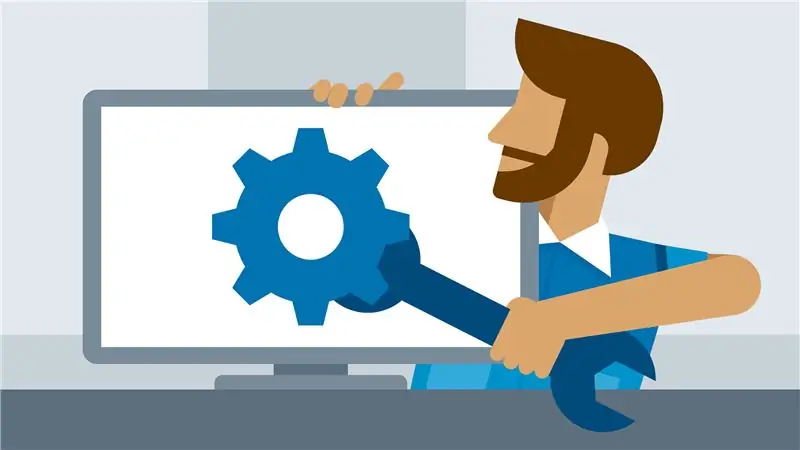
Отстраняване на неизправности
- Уверете се, че проводниците ви са свързани към десните щифтове. Ако не, ще се появи неразбираемо четиво.
- Когато включите екрана си, уверете се, че не сте поставили всичко с един щифт по -ниско (ако забележите, че някой от щифтовете на екрана не е свързан, ето защо)
- Уверете се, че сте включили правилно BITalino (въз основа на логото и знака за ЕЕГ, както се вижда в инструкциите)
- Уверете се, че екранът е включен правилно до такава степен, че металът на щифтовете вече не се вижда.
- Ако кодът не се компилира и те не могат да намерят определена библиотека, уверете се, че сте инсталирали всички споменати библиотеки.
Прозрения
Не забравяйте да вземете предвид пространството, от което се нуждаете, за да отстраните жицата, преди да я отрежете на дължина
- Преди да приложите електродите към челото си, не забравяйте първо да го измиете и подсушите или да използвате тампон със спирт, за да намалите импеданса.
- Използването на Arduino Mega ще осигури допълнителни аналогови и цифрови щифтове, което би означавало, че няма да е необходимо да "споделяте" щифтове между проводниците и екрана, както правим в този модел.
Стъпка 4: Науката зад устройството
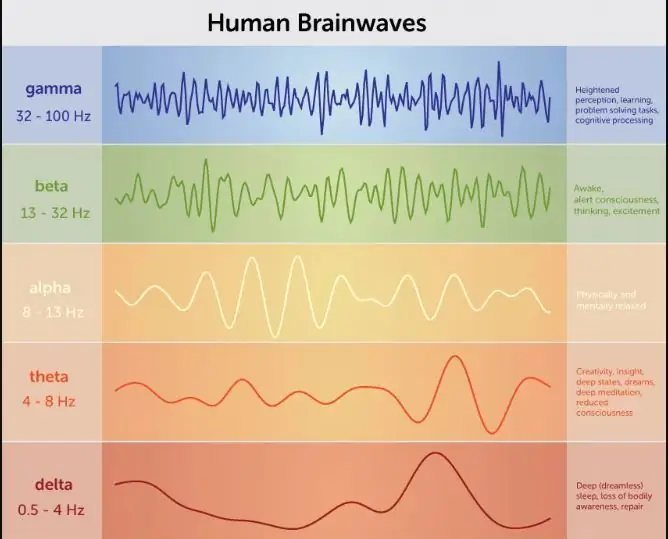
Вашият мозък произвежда различни честоти на електрически сигнали в зависимост от вашето ниво на съзнание/фокус. Той произвежда гама вълни (32-100 Hz), когато е изключително фокусиран върху задача, обработка на информация или учене. Той произвежда бета вълни (13-32 Hz), когато сте нащрек, мислите или се вълнувате. Алфа вълни (8-13 Hz) се произвеждат, ако сте физически и психически отпуснати. Тета вълните (4-8 Hz) се появяват по време на дълбока медитация или REM (бързо движение на очите) сън. Делта вълни (<4 Hz) се появяват по време на дълбок сън без сънища.
Нашият сензор ще ви уведоми колко от всяка вълна присъства, за да можете да прецените нивото на фокус. Той открива само дължини на вълните от 0Hz-59Hz, което е диапазонът, където се появяват повечето мозъчни вълни.
Ако предпочитате видео урок, ето един добър видеоклип, който можете да гледате.
В нашето въвеждащо видео говорихме за бърза трансформация на Фурие. Това видео обяснява какво е това.
Стъпка 5: Извадете и изрежете проводниците

За най -добри резултати ще ви трябват 3 броя с дължина минимум 5 инча.
Ако не сте сваляли жица преди, ето един прост урок.
Съвет: Когато режете жицата, не забравяйте да оставите място за отстраняване на жицата.
Стъпка 6: Завъртете единия край на всеки проводник

Целта тук е да се създаде контур в единия край на откритата част на проводника. Този контур трябва да бъде със същия размер като щифтовете под TFT Touch Shield или малко по -голям.
Стъпка 7: Намерете съответните щифтове под екрана

Сравнете Arduino Uno и долната страна на екрана, за да идентифицирате съответните щифтове за 3.3V, GND и A5.
Съвет: Ако се вгледате внимателно, можете да видите червените кръгове на снимката, заобикалящи щифтовете на интерес.
Стъпка 8: Прикрепете проводниците към щифтовете на TFT Touch Shield

Прикрепете контурите, които сте направили към щифтовете на TFT Touch Shield, които съответстват на 3.3V изхода, GND и A5 аналогов щифт на Arduino.
Съвет: Ако не сте сигурни към кои да го прикачите, можете да използвате тези, показани на снимката по -горе.
Стъпка 9: Затегнете телените контури
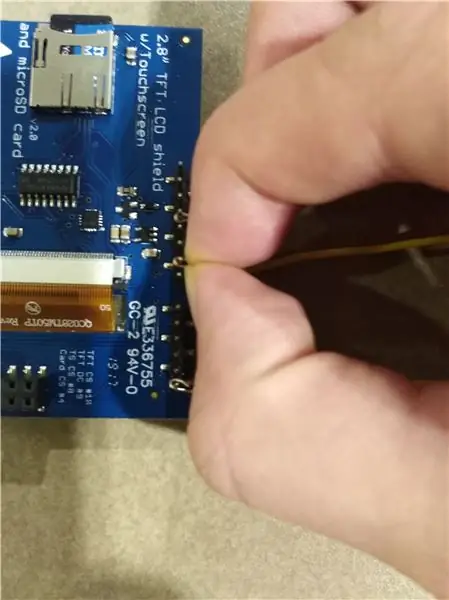
Стиснете металната част на телената верига, за да я затегнете. Това ще осигури по -добра връзка.
Стъпка 10: Включете TFT Touch Shield

Използвайте пръстите си, за да фиксирате проводниците на местата им и обърнете TFT Touch Shield. Включете го в Arduino.
Стъпка 11: Включете проводниците в платката

Свържете
- 3.3V проводник към + колоната на макета.
- GND проводник към - колоната на макета.
- A5 проводник към всеки ред на макета.
Съвет: Проводниците, които виждате по екрана, са за илюстрация. Избрахме да прокараме проводниците под екрана, тъй като проводниците, които имахме, бяха твърде къси.
Стъпка 12: Свържете вашия 3-проводен аксесоар

Свържете 3-проводния аксесоар към сензора BITalino EEG. Включете го от страната, обозначена като "ЕЕГ".
Стъпка 13: Свържете вашия EEG сензор към проводник

Свържете вашия жичен ЕЕГ сензор отстрани с логото BITalino върху него.
Стъпка 14: Свържете ЕЕГ към макета

Свържете другия край на проводниците към чертежа, както е показано на снимката.
- Свържете червения проводник към колоната + на макета
- Свържете черния проводник към - колоната на макета
- Свържете лилавия проводник към реда с проводника от щифта А5.
Стъпка 15: Прилепете електроди към челото си

Отлепете електродите и ги залепете на челото си, както се вижда на снимката.
Стъпка 16: Включете се

Станете едно с веригата, като свържете краищата на 3-проводния аксесоар към електродите на челото си. Металният накрайник на електрода трябва да се вписва добре в отворите на 3-проводния аксесоар.
Няма значение кой проводник отива към кой електрод, стига белият да е в средата.
Стъпка 17: Закрепете проводниците (по избор)

Ако не искате кабелите да блокират гледката ви, плъзнете ги обратно над главата си и ги обезопасете с нещо. Избрах да използвам слушалки, за да направя това.
Стъпка 18: Поставете 9V батерията в батерията
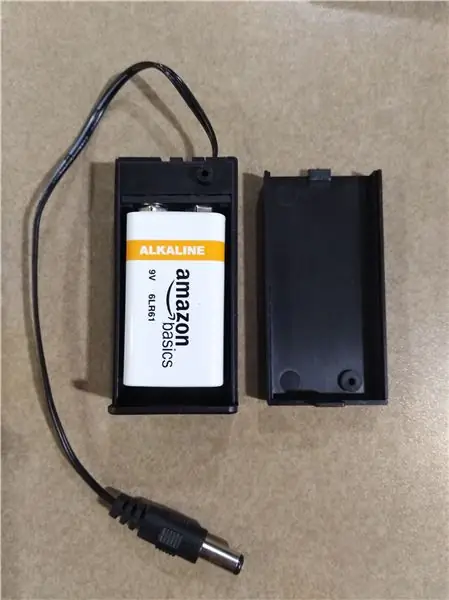
Поставете 9V батерията в батерията.
Стъпка 19: Включете батерията 9V

Включете 9V батерията в порта, показан на снимката. Когато правите това, изключвайте батерията.
Стъпка 20: Вземете кода от Github
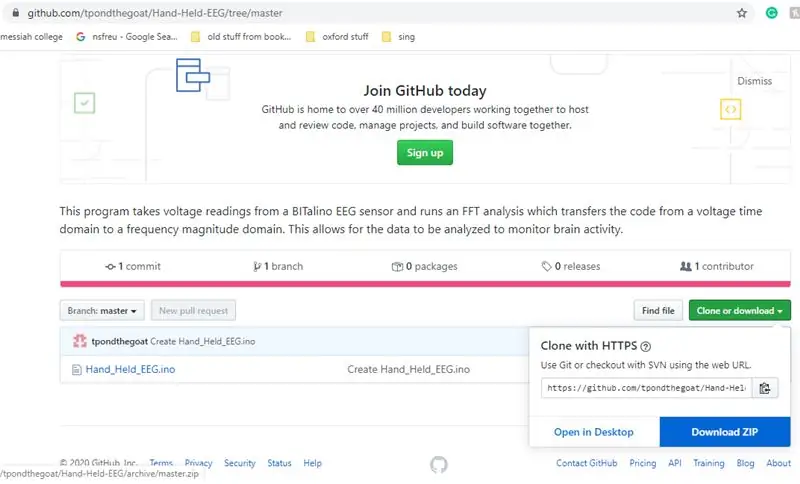
- Отидете на тази връзка:
- Кликнете върху файла Hand_Held_EEG.ino. Копирайте и поставете кода в прозореца на Arduino.
Като алтернатива можете да кликнете върху зеления бутон „клониране или изтегляне“, да го запишете като цип, след това да извлечете файла и да го отворите
Стъпка 21: Изтеглете подходящите библиотеки
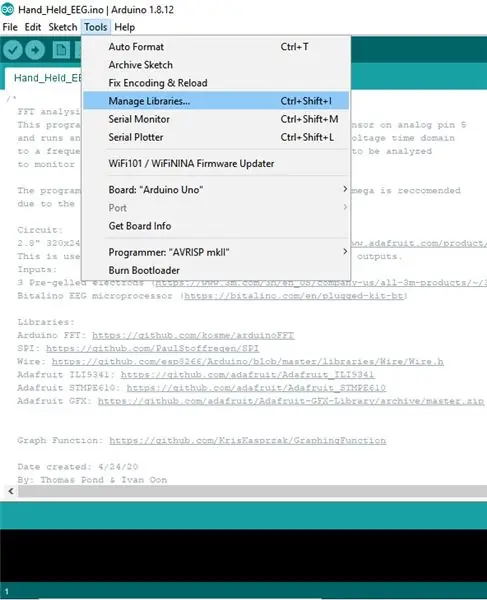
Когато се опитвате да компилирате кода, ще бъдете подканени да потърсите конкретни библиотеки.
- Отидете на инструменти> Управление на библиотеки
- Въведете необходимата библиотека в лентата за търсене. Изтеглете тази, която отговаря най -много на желаната библиотека.
-
Това са библиотеките, които ще ви трябват:
- arduinoFFT.h
- Adafruit_GFX.h
- SPI.h
- Wire.h
- Adafruit_STMPE610.h
- Adafruit_ILI9341.
Като алтернатива можете да изтеглите библиотеките от тези връзки. и ги копирайте в папката на библиотеките си.
Arduino FFT:
SPI:
Кабел:
Adafruit ILI9341:
Adafruit STMPE610:
Adafruit GFX:
Стъпка 22: Включете Arduino UNO към вашия компютър

Включете Arduino UNO към компютъра си с помощта на USB кабела.
Стъпка 23: Качете кода

Натиснете бутона за качване във вашия прозорец на Arduino, както е показано в червения кръг на снимката по -горе. Изчакайте качването да завърши.
Стъпка 24: Крайният продукт
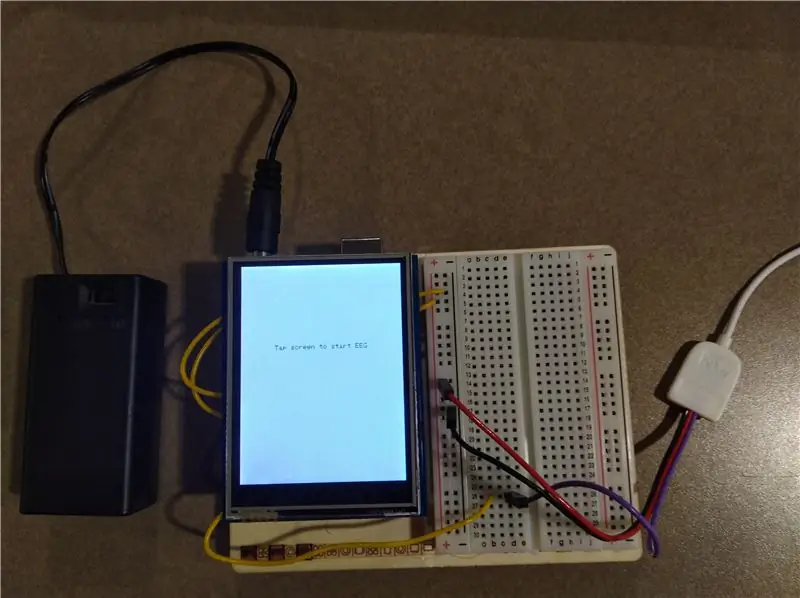
Изключете USB кабела и вече имате крайния продукт! Всичко, което трябва да направите, е да включите батерията и да докоснете екрана, за да започнете да събирате данни!
Колкото повече шпайкове виждате от лявата страна, толкова по -ниско е нивото на фокусиране.
Стъпка 25: Диаграма EAGLE
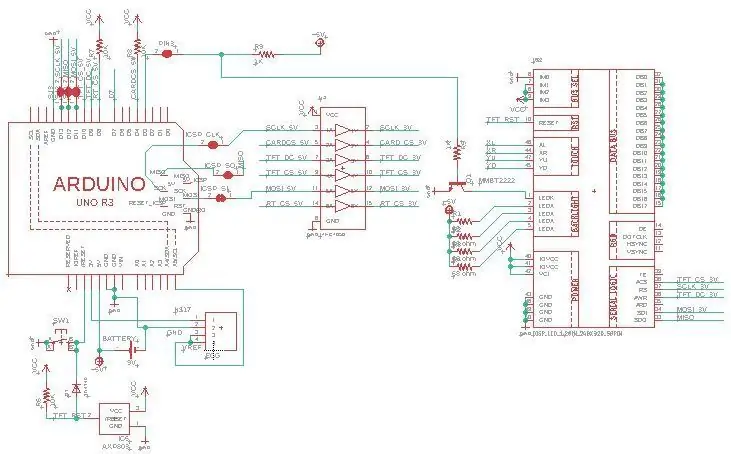
По -горе е диаграмата EAGLE. TFT Touch Shield, EEG сензорът и 9V батерията са етикетирани. Arduino UNO вече има свой собствен етикет, отпечатан върху него.
9V батерията има положителния си край, свързан с 5V пина, а отрицателният - към GND щифта на Arduino Uno.
Сензорът за ЕЕГ има своя VCC щифт, свързан към 3V щифта, GND щифт към щифта GND и REF щифт към щифт A5 на Arduino Uno.
TFT Touch Shield е свързан към всички щифтове на Arduino Uno.
Стъпка 26: Четене на данните
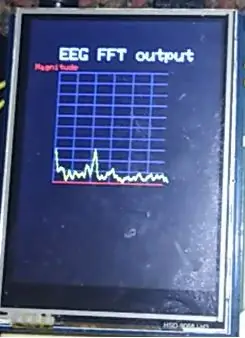
В стъпка 4 имаше диаграма, показваща какви честоти на мозъчните вълни съответстват на кое ниво на съзнание/фокус. Нашата графика е в скала от 10Hz на квадрат. Така че, ако видите връх в края на втория квадрат (както е на снимката). Това означава, че има голяма част от мозъчните вълни при 20Hz. Това показва бета вълни, което означава, че човекът е буден и съсредоточен.
Стъпка 27: Отваряне на серийния монитор (по избор)
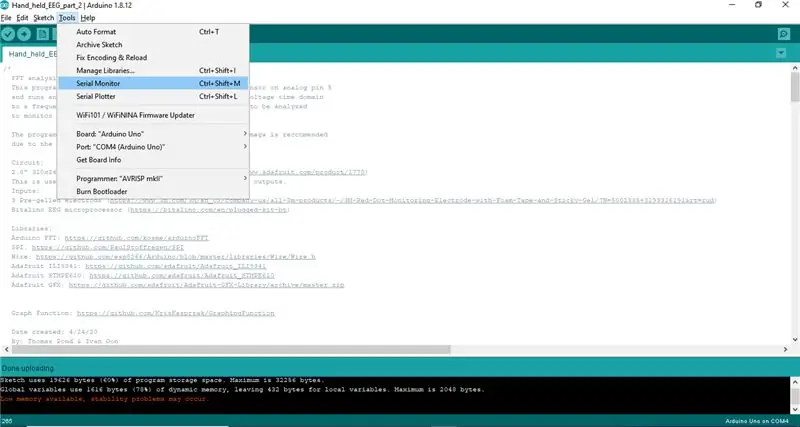
Отворете серийния монитор под раздела инструменти в горния ляв ъгъл.
Или можете да натиснете Ctrl+Shift+M
Стъпка 28: Прочетете на серийния монитор (по избор)
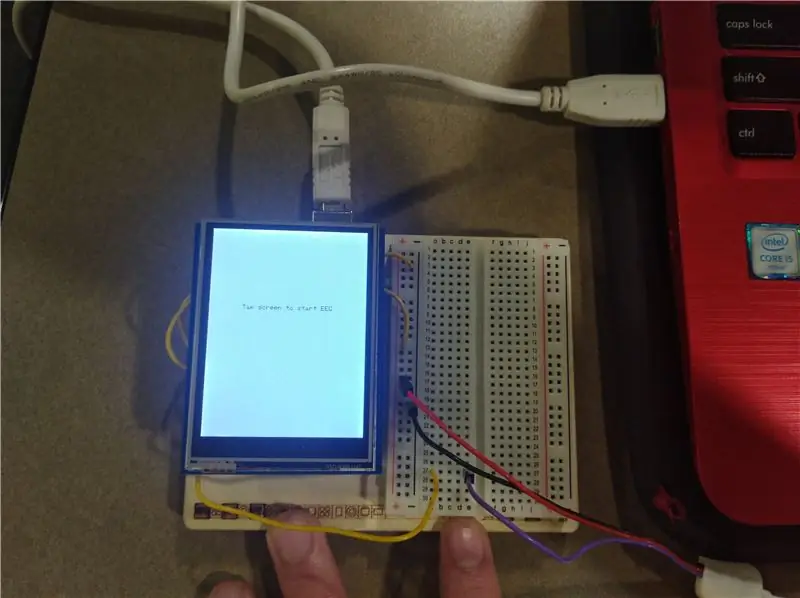
Когато arduino е включен в компютъра, направете отчитане с помощта на сензорния екран.
Стъпка 29: Копирайте резултатите си (по избор)
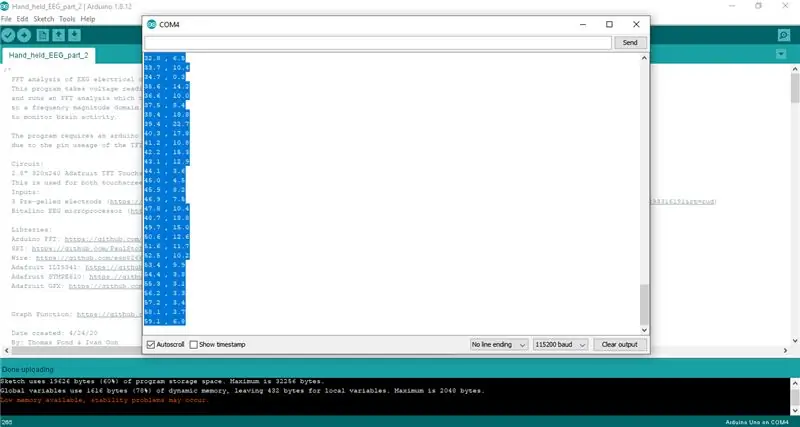
Щракнете върху серийния монитор, натиснете CTRL+A и след това CTRL+C, за да копирате всички данни.
Стъпка 30: Поставете резултатите в текстов документ. (По избор)
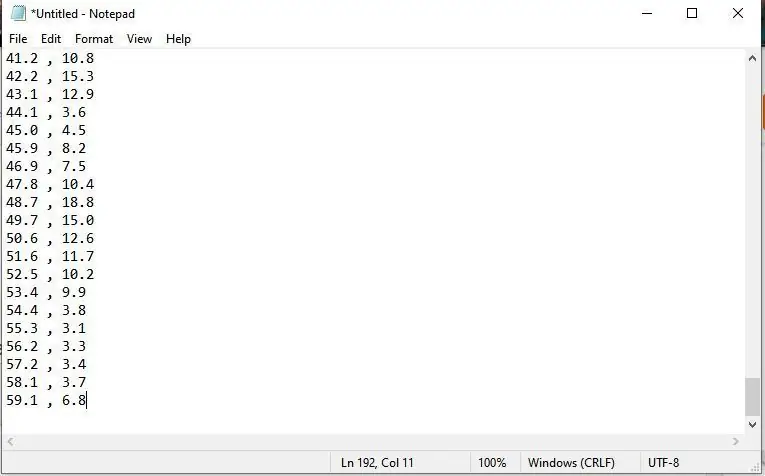
Отворете текстов документ като Notepad и натиснете CTRL+V, за да поставите резултатите.
Стъпка 31: Запазете резултатите като.txt файл. (По избор)
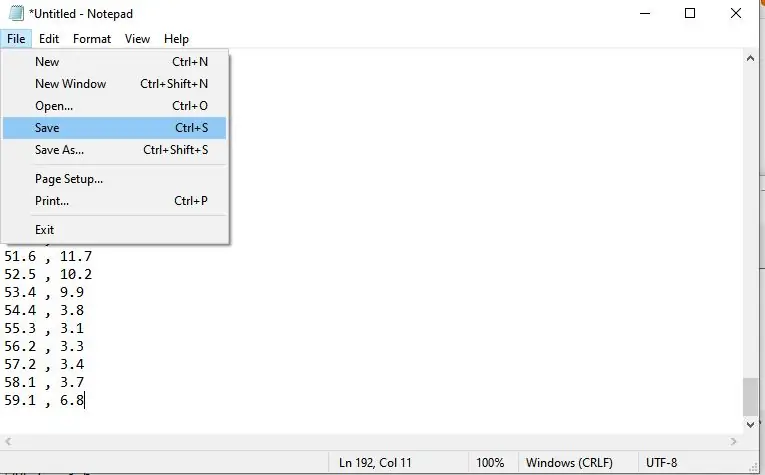
След това този код може да бъде експортиран в софтуер като Excel, за да се анализират данните.
Стъпка 32: Допълнителни идеи

- Можете да създадете устройство, което да ви събуди, когато загубите фокус, като добавите вибриращ двигател и някакъв код, който активира двигателя, ако открие мозъчни вълни под определена честота (подобно на това как Fitbit вибрира).
- Добавянето на възможности за SD карта ще ви позволи да съхранявате данните и да ги обработвате по други начини чрез приложения като Microsoft Excel.
Препоръчано:
BME 305 ЕЕГ: 4 стъпки

BME 305 ЕЕГ: Електроенцефалограма (ЕЕГ) е устройство, което се използва за измерване на електрическата мозъчна активност на субект. Тези тестове могат да бъдат много полезни при диагностицирането на различни мозъчни нарушения. Когато се опитвате да направите ЕЕГ, са необходими различни параметри
Видове фокусиране във фотографията: 4 стъпки
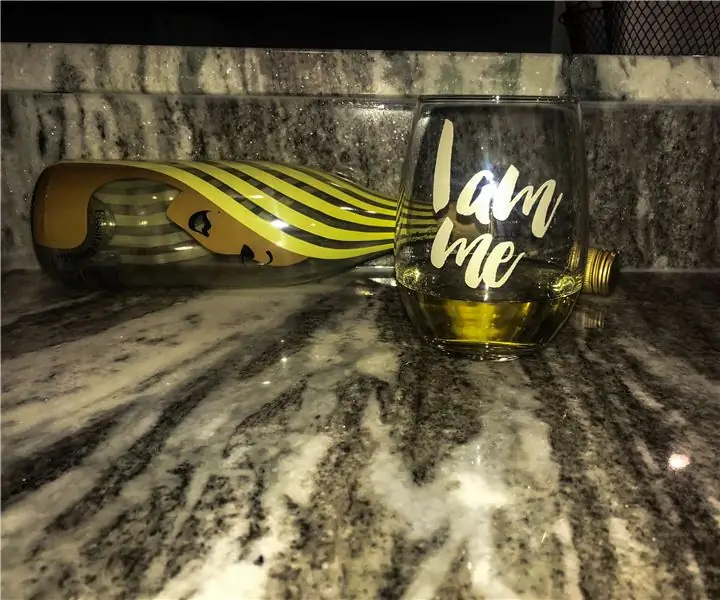
Видове фокусиране във фотографията: Има много видове фокусиране във фотографията в днешната актуална линия камери. В нашия Instructable ще научите и разберете различните видове фокусиране върху камерите във фотографията. За да следвате предоставените фокуси, ще ви е необходима камера. Предпочитайте
Монитор за поверителност, хакнат от стар LCD монитор: 7 стъпки (със снимки)

Монитор за поверителност, хакнат от стар LCD монитор: Най -накрая можете да направите нещо с този стар LCD монитор, който имате в гаража. Можете да го превърнете в монитор за поверителност! Изглежда изцяло бяло за всички, освен за вас, защото носите „магия“очила! Всичко, което наистина трябва да имате, е татко
Zocus - Безжично мащабиране и фокусиране за вашата DSLR камера: 24 стъпки (със снимки)

Zocus - Безжично мащабиране и фокусиране за вашата DSLR камера: Zocus ви позволява да управлявате безжично мащабирането и фокусирането на вашата DSLR камера, чрез ZocusApp с Bluetooth, на iPad или iPhone (Android идва скоро). Първоначално е разработен за Джеймс Дън, който е запален по фотографията, но който също
Olympus Evolt E510 дистанционно освобождаване на кабел (версия 2 с автоматично фокусиране върху дистанционното): 6 стъпки (със снимки)

Olympus Evolt E510 Remote Cable Release (Версия 2 с автоматично фокусиране на дистанционното): Вчера изградих просто дистанционно с един бутон за моя Olympus E510. Повечето камери имат бутон за освобождаване на затвора (този, който натискате, за да направите снимка), който има два режима. Ако бутонът е леко натиснат, камерата автоматично ще фокусира и ще измери светлината
